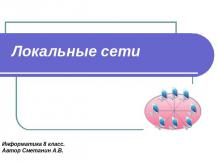Презентация на тему: RHINO 5200

RHINO 5200

Содержание Обзор функций и преимуществ Сравнение: RHINO 5000 «Горячие» клавиши Начало работы Пользовательский интерфейс Установки Зарядка аккумулятора «Горячие» клавиши Библиотека символов Функции Сериализация Сохранить/Вставить Модификация упаковки Информация об этикеткахИнформация о наличии на складе

Функции & ПреимуществаИнтуитивно-понятный графический экран:На 40% больше, уведомления на экране предотвращают ошибки и испорченные этикетки. Возможность видеть сразу несколько этикеток.«Горячие» клавиши Dymo Exclusive автоматический размер, расстояние и размер этикеток для проводов, кабелей, панелей и многого другого - экономия времени и денегБиблиотека символов обладает >100 индустриальных символов, пунктуационных, валютных и прочих символов.Память на более чем 100 персонализированных этикеток для печати по необходимости на месте работыLibraryВозможность создать собственную библиотеку на более 150 индустриальных терминов и часто используемых слов

Сравнение: Rhino 5000 Rhino 5000Просмотр одной этикетки за раз7 «Горячих клавиш»5 размеров шрифтаПростая сериализация29 символовСнимающийся прорезиненный чехолПамять до 8 этикетокАккумуляторы NiMHRhino 5200Просмотр нескольких этикеток на широком экране LCD. Шире на 40%10 “Горячих клавиш” - Включая блоки & электрические щиты- Круговая обмотка кабеля (вертикальная и горизонтальная) заменена на Провода/Кабель7 размеров шрифтаПростая и расширенная сериализация122 символыПрорезиненный корпусПамять на 100 этикетокАккумулятор Li-IonОтверстие для шнура: простая переноска принтера Улучшенный нож

Начало работы – Пользовательский интерфейс Широкий, 60mm x 30mm двухстрочный LCD экран с подсветкой Предупреждающие сообщения позволяют избегать ошибок и испорченных этикетокLCD экран состоит из заголовка окна, указывающего тип этикетки, справа индикатор выбранных функцийУСТАНОВКА/УДАЛЕНИЕ КАССЕТЫУстановка кассетыОткройте дверцуПроверьте натяжение кассетной ленты и красящей ленты, и правильное положение ленты между направляющими.Вставьте кассету между двумя направляющимиНажимайте до тех пор, пока кассета не встанет на местоЗакройте дверцуУдаление кассетыОткройте дверцуВытащите кассету

Начало работы – УстановкиУСТАНОВКИШирина этикеткиВставьте кассетуВыберите ширину лентуНажмите ЯзыкНажмите Выберите «ЯЗЫК» и нажмите Установите желаемый языкНажмите и выберите DONE (готово)ЕДИНИЦЫ ИЗМЕРЕНИЯ НажмитеВыберите измерение (units) и нажмитеВыберите дюйм(inch) или миллиметры (мм)Нажмите и выберите DONE (готово) УСТАНОВКИ ЭТИКЕТКИУСТАНОВКИ (SETTINGS) > Текущая конфигурация этикеткиCLR клавиша возвращает к основному режиму и удаляет весь текст, форматы и установки шрифтаНАВИГАЦИЯ. Стрелки перемещаются к следующей или предыдущей этикетке = SHIFT + Левая/ Правая стрелка OK – выбирает функцию или опцию в менюВыбор цифрСтрелка Вверх/ Вниз (Нажмите и держите для быстроты)Печать нескольких этикеток

Начало работы – Зарядка аккумулятора Зарядка для RHINO 5200 включает: - AC адаптер - Быстро заряжаемая литий-ионная аккумуляторная батарея - 6 батарей АААвтоматическое отключение увеличивает время использования батарейПИТАНИЕПрисоедините сетевой адаптерИЛИ2. Вставьте аккумуляторную батареюИЛИ3. Вставьте батарейки

«Горячие клавиши»КАК СОЗДАТЬ МАРКИРОВКУ ПРОВОДОВ И КАБЕЛЕЙКАБЕЛЬ1. Нажмите 2. Введите диаметр кабеляНажмите OK 3. Введите текст4. Нажмите PRINTПРОВОДАНажмите Введите текстНажмите PRINT

КАК СОЗДАТЬ ФЛАЖКИ НА ПРОВОДАФЛАЖКИНажмите Выберите «wrap-around length» и нажмите OK Введите длину флажка и нажмите OKВведите текстНажмите PRINT

КАК СОЗДАТЬ МАРКИРОВКУ ДЛЯ ПАТЧ-ПАНЕЛИ и КЛЕММНОЙ ПАНЕЛИ 110ПАТЧ-ПАНЕЛИНажмитеВыберите Патч-панель (Patch panel) и нажмите OKВыберите расстояние между портами и нажмите OKВведите кол-во портов и нажмите OKВведите текстНажмитеС помощью стрелок выберите значение для сериализации и нажмите OKВведите значение увеличения и нажмите OKНажмите OK для подтверждения выбора или модифицируйте егоНажмите PRINT КЛЕММНАЯ ПАНЕЛЬ 110НажмитеВыберите “110-Block” и нажмите OKВыберите тип панели и нажмите OKВыберите количество рядов и нажмите OKВведите текстНажмитеС помощью стрелок выберите значение для сериализации и нажмите OKВведите значение увеличения и нажмите OKНажмите PRINT

КАК СОЗДАТЬ МАРКИРОВКУ НА КЛЕММНУЮ ПАНЕЛЬ И НА ЭЛЕКТРИЧЕСКИЙ ЩИТ С МОДУЛЯМИКЛЕММНАЯ ПАНЕЛЬНажмитеВыберите «TERMINAL BLO» и нажмите OKВведите количество блоков и нажмите OKВведите размер блока и нажмите OKВведите текстНажмитеС помощью стрелок выберите значение для сериализации, нажмите OKВыберите значение увеличения и нажмите OKНажмите PRINTМОДУЛЬНажмитеВыберите длину всего блока и нажмите OKВведите количество модулей и нажмите OKУкажите отношение частей модуля друг к другу и нажмите OKВведите текст для первого модуляС помощью стрелки направо перейдите к следующему модулю и введите текстПовторите 5-6 этап до тех пор, пока все модулю не будут заполненыНажмите PRINT

«Горячие клавиши»Как создать этикетку фиксированной длиныФИКСИРОВАННАЯ ДЛИНАНажмитеУкажите длину этикетки и нажмите OKВведите текстНажмите PRINT

«Горячие клавиши»Использование штрих-кодовПринтер может генерировать штрих-коды типа 39 и 128. Штрих-коды могут быть добавлены к следующим типам этикеток:УниверсальныеС фиксированной длинойДля кабелейПатч-панелиФлажкиМодулиШтрих-код может быть использовани только на ленте шириной 19 мм. Вы можете выбрать тип штрих-кода: различимый или неразличимый человеческому глазу, а так же вы можете сериализовать штрих-коды. Штрих-коды печатаются горизонтально вдоль этикетки с текстом мелкого штрифта под штрих- кодом. Перед штрих-кодом или после него можно добавить дополнительный текст.Добавление штрих-кодаТекст штрих-кода отображается на этикетке на дисплее, как любой другой текст. Однако, при размещении курсора внутри текста штрих-кода в заголовке окна отображаются штрих-код и его тип.Для добавления штрих-кода1. Нажать кнопку Shift + BARCODE (Штрих-код).2. Выберите тип штрих-кода «Barcode type» и нажмите ОК.3. Введите текст для штрих-кода 4. Нажмите OK и затем выберите Готово «DONE»Редактирование штрих-кодаСуществующий штрих-код можно отредактировать или удалить.Для редактирования штрих-кода1. Переместите курсор с текста штрих-кода. Штрих-код и его тип отображается в заголовке окна. 2. Напечатайте любой символ. Появится сообщение, с вопросом о необходимости редактирования штрих-кода.3. Нажмите ОК. Отображается текст существующего штрих-кода.4. Отредактируйте текст штрих-кода и нажмите ОК.Удаление штрих-кодаШтрих-код вводится на этикетку как один символ.Для удаления штрих-кодаПоместить курсор в конце штрих-кода на дисплееНажмите

Библиотека СимволовЗапрограммированная библиотека символов содержит индустриальные символы, пунктуационные, валютные и прочие

Символы / Текстовая библиотека Добавление символовСимволы, добавленные к этикетке, можно отформатировать или удалить, как и другие вводимые символы.Для вставки символаНажмите Shift + SymbolВыберите категорию символов или выберите All «все» для просмотра символов, нажмите OK3. Используя кнопки со стрелками, выберите необходимый символ5. Нажмите кнопку ОК для вставки символа в этикетку.Добавление текстовой библиотекиТекст из библиотеки, добавленный на этикетку, можно редактировать, форматировать илиудалять, как и любой текст, введенный на клавиатуре.Для добавления текста в этикетку:1. Нажмите Shift + Library2. Выберите текст, который вы хотите добавить в этикетку и нажмите OKТекст добавленУдаление текста из Моей библиотеки:Пользовательский текст можно удалить из My Library.Для удаления текста Моей библиотеки1. Нажмите Shift + Library (Библиотека).2. Выберите текст для удаления и нажмитеОкошко с подтверждением удаления появиться на экране3. Нажмите OK для удаления текста

Функции этикетокСохранение, выбор из памяти & удаление этикеток для экономии времени и денег на или внепроизводственного участкаСохранение файла этикеткиПри сохранении файла этикетки, сохраняется текст и формат. Имя файла этикетки не должно превышать 20 символов.Для сохранения файла этикетки:Создайте этикетку в файле этикетокНажмите SAVEВыберите NEW “новый ” и нажмите OKВведите имя файла и нажмите OKНажмите CLR для создания новой этикетки Выбор файла этикетки из памятиСохраненную этикетку можно выбрать в памяти для печати или ее редактирования. Выбранная из памяти этикетка заменяет текущую этикетку.Выбор файла этикетки из памяти:Нажмите RECALL Выберите раздел, где сохранена необходимая вам этикетка и нажмите OK. Появиться сообщение о том, что вы хотите удалить текущую этикетку (текст + формат)Нажмите OK Удаление файла этикетки из памятиЕсли сохраненная этикетка вам больше не нужна, вы можете удалить ее из памяти.Для удаления этикетки из памяти:Нажмите RECALLСохраненные файлы появятся на экране2. Выберите этикетку для удаленияНажмите SHIFT+RECALL, затем нажмите OK для ее удаления из памяти

СериализацияИспользование простого метода создания серииПростой метод позволяет создавать этикетки с одного буквенного или численного символа. Например, 101, 102, 103, 104 и т.д.Использование простого метода:Введите текст для вашей этикеткиНажмите SERIAL . Появиться обрамление символа, на котором стоял курсор.С помощью стрелок выберите символ, который вы хотите увеличить и нажмите OKВыберите шаг увеличения и нажмите OKВыберите количество этикеток, которое необходимо создать и нажмите OKВы можете создать до 99 этикетокИспользование метода одновременного создания серииПри использовании этого метода серия этикеток создается увеличением двух различных буквенных и численных символов одновременно. Например, А-101, В-102, С-103 и т.д.Использование метода одновременного создания серий:Введите текстНажмите SHIFT + SERIALВыберите «Simultaneous» и нажмите OKПоявиться обрамление вокруг символа, на котором стоял курсор.Выберите первый символ для сериализации и нажмите OKВыберите второй символ для сериализации и нажмите OKВыберите шаг возрастания для этих символов на каждой этикетки и нажмите OKУвеличение выполняется шагами до 107. Выберите количество необходимых этикеток и нажмите OKВы можете создать до 99 этикетокИспользование расширенного метода создания серииПри использовании этого метода серия этикеток создается выбором двух последовательностей и их последовательным увеличением. Например, А-101, А-102, А-103, В-101, В-102, В-103 и т.д.Использование расширенного метода:Введите текст этикеткиНажмите SHIFT + SERIALВыберите Advanced и нажмитеOK. Появиться обрамление символа, на котором стоял курсор.Выберите первый символ для сериализации и нажмите OKВыберите шаг увеличения и нажмите OKУвеличение шагов максимально 10 6. Выберите количество увеличений для этих символов и нажмите ОК7. Повторите шаги 4-6 для второго символаВы можете создать до 99 этикеток

Информация о лентах RHINO Супер –клейкие ленты для индустриального применения Долговечные, стойкие к различным жидкостям, к химическим веществам, растворителям и УФ- лучами т.д.